BIOS (Basic Input/Output System) hoặc UEFI (Unified Extensible Firmware Interface) trên bo mạch chủ của bạn có thể trông khá phức tạp, nhưng đây chính là “chìa khóa” giúp bạn mở khóa hiệu năng và các tính năng bổ sung đáng kể cho chiếc PC của mình. Việc truy cập và điều chỉnh một vài cài đặt quan trọng trong BIOS có thể mang lại sự ổn định, hiệu quả và sức mạnh đỉnh cao cho máy tính nếu bạn biết cách tìm kiếm và thực hiện đúng. Ngay cả khi bạn là người mới làm quen với PC, có một số cài đặt BIOS cơ bản mà bạn nên tùy chỉnh để khai thác tối đa tiềm năng của hệ thống. Bài viết này từ khothuthuat.net sẽ hướng dẫn chi tiết 5 cài đặt tối ưu BIOS quan trọng nhất mà mọi người dùng PC nên cân nhắc.
1. Kích Hoạt XMP hoặc EXPO để Ép Xung Bộ Nhớ RAM
Bước đầu tiên cho mọi tối ưu hóa BIOS
Điều đầu tiên bạn nên làm khi bước vào giao diện BIOS chính là kiểm tra các cài đặt XMP (Extreme Memory Profile) hoặc EXPO (Extended Profiles for Overclocking) của bộ nhớ RAM. Nếu bạn chưa quen thuộc, XMP và EXPO là những tên thương hiệu cho các hồ sơ ép xung bộ nhớ đã được tích hợp sẵn trên thanh RAM của bạn. Chúng được nhà sản xuất kiểm định về độ ổn định, và bạn sẽ chỉ đạt được tốc độ định mức của bộ nhớ RAM nếu kích hoạt một trong các hồ sơ này.
Bạn gần như luôn tìm thấy tùy chọn XMP hoặc EXPO là một trong những lựa chọn đầu tiên trong giao diện BIOS, thường xuất hiện ngay trong chế độ xem đơn giản (EZ Mode) trên các bo mạch chủ của Gigabyte, MSI, và Asus. Các bộ nhớ RAM hiện đại đôi khi bao gồm nhiều hồ sơ XMP hoặc EXPO khác nhau; hồ sơ đầu tiên gần như luôn là hồ sơ giúp đạt được tốc độ định mức của bộ nhớ.
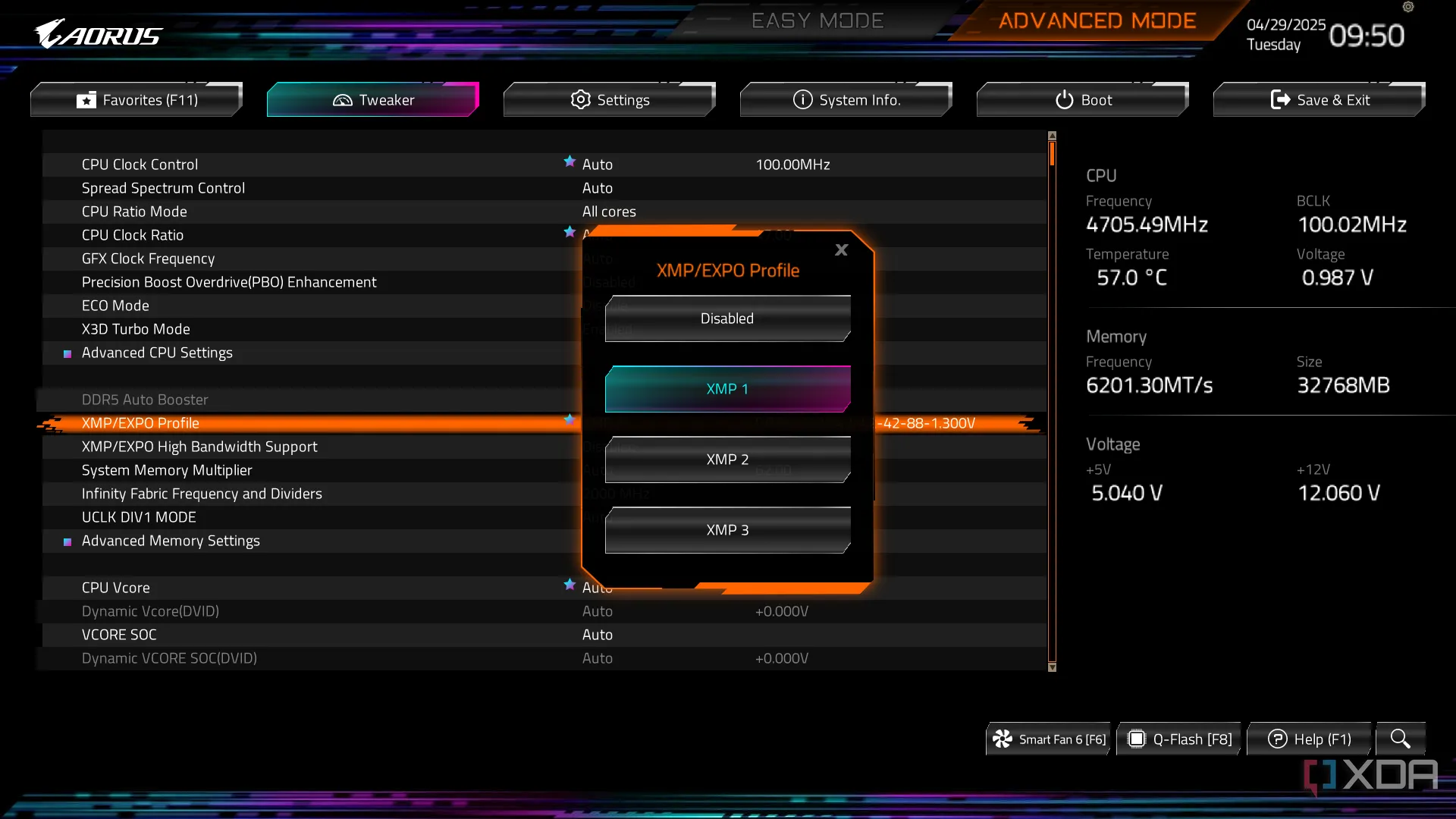 Kích hoạt hồ sơ XMP để tối ưu hiệu năng RAM trên bo mạch chủ
Kích hoạt hồ sơ XMP để tối ưu hiệu năng RAM trên bo mạch chủ
Ngay cả khi bạn đã từng bật hồ sơ XMP, việc kiểm tra lại cũng không bao giờ thừa. XMP không được bật theo mặc định, vì vậy nếu bạn tải các cài đặt tối ưu mặc định trong BIOS, nó sẽ xóa các cài đặt XMP của bạn. Ngoài ra, các bản cập nhật BIOS mới cũng sẽ đưa XMP về mặc định, do đó bạn sẽ muốn quay lại BIOS để kích hoạt lại tính năng này.
Các bo mạch chủ hiện đại thường gọi ép xung bộ nhớ là XMP cho nền tảng Intel và EXPO cho nền tảng AMD, nhưng về cơ bản chúng là một. Bạn có thể sử dụng bộ nhớ XMP trong một cấu hình AMD, cũng như sử dụng bộ nhớ EXPO trong một cấu hình Intel. Tuy nhiên, nếu bạn đang sử dụng một nền tảng AMD cũ hơn, bạn có thể thấy các hồ sơ ép xung này dưới một tên gọi khác như DOCP (Direct Over Clock Profile), A-XMP, hoặc AMP. Tất cả đều đề cập đến hồ sơ ép xung được lưu trữ trên module bộ nhớ.
2. Bật Resizable BAR (ReBAR) để Tối Ưu Truy Cập Bộ Nhớ GPU
Cần kiểm tra lại dù thường được bật mặc định
Hầu hết các bo mạch chủ và cạc đồ họa hiện đại đều hỗ trợ Resizable BAR, hay còn gọi là ReBAR, và tính năng này thường được bật theo mặc định. Tuy nhiên, việc kiểm tra lại để đảm bảo nó đã được bật là một ý hay. Bạn thường sẽ tìm thấy tùy chọn này trong cài đặt PCIe của BIOS, nhưng một số thương hiệu bo mạch chủ cũng tích hợp tùy chọn ReBAR ngay trong giao diện đơn giản mặc định.
Để ReBAR hoạt động, bạn cần điều chỉnh hai cài đặt. Ngoài việc bật ReBAR, bạn cũng cần kích hoạt một cài đặt khác có tên là “Above 4G decoding”. Bạn gần như luôn tìm thấy cài đặt này ngay cạnh nơi bạn tìm thấy cài đặt ReBAR.
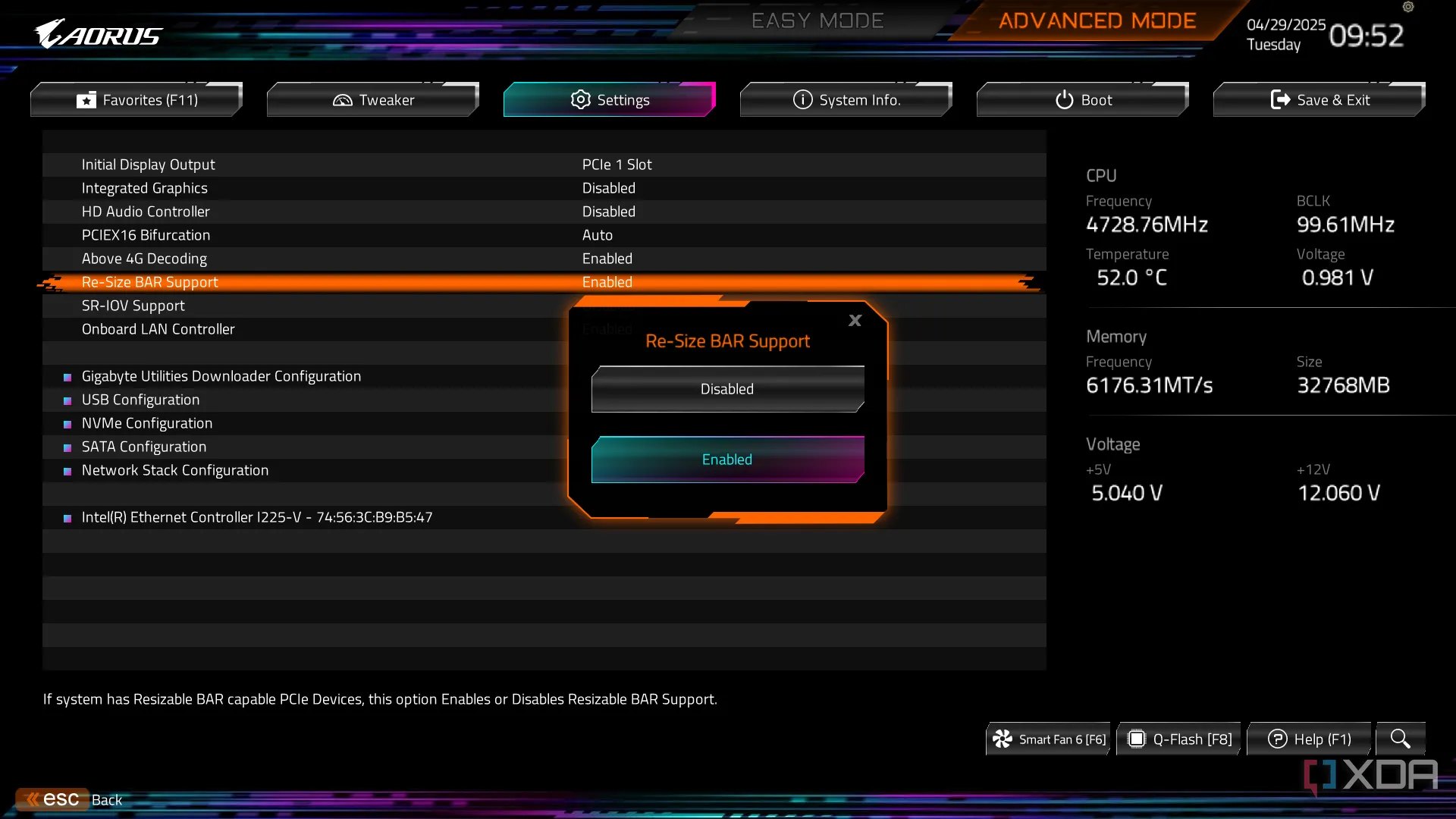 Cài đặt Resizable BAR và Above 4G decoding trong BIOS để tăng hiệu suất GPU
Cài đặt Resizable BAR và Above 4G decoding trong BIOS để tăng hiệu suất GPU
Mặc dù ReBAR là tên gọi chính thức, bạn cũng có thể thấy cài đặt này được gọi là Smart Access Memory (SAM) nếu bạn đang sử dụng CPU và GPU của AMD. ReBAR cho phép CPU của bạn truy cập đầy đủ vào bộ nhớ của cạc đồ họa, điều chỉnh kích thước BAR (Base Address Register) dựa trên nhu cầu tại thời điểm đó. Tính năng này không phải lúc nào cũng mang lại cải thiện hiệu suất đáng kể, nhưng trong một số trò chơi, bạn có thể thấy mức tăng hiệu năng lên tới 10% khi ReBAR được bật.
Việc giữ cho ReBAR được bật là đáng giá ngay cả khi bạn không thấy những bước nhảy vọt về hiệu suất lớn. Có một số trò chơi mà bạn có thể thấy hiệu suất giảm nhẹ, nhưng thường chỉ trong khoảng 1% đến 2%.
Nếu bạn đang sử dụng GPU Nvidia, hãy đảm bảo tải xuống Nvidia Profile Inspector. ReBAR chỉ được hỗ trợ chính thức trong một vài trò chơi với cạc đồ họa Nvidia, nhưng bạn có thể kích hoạt tính năng này cho bất kỳ trò chơi nào thông qua NPI.
3. Tận Dụng Curve Optimizer để Tối Ưu Điện Áp và Tần Số CPU (Chỉ Dành Cho AMD)
Tối ưu hiệu năng và hiệu quả cho người dùng CPU AMD Ryzen
Nếu bạn sở hữu một CPU AMD Ryzen, bạn nhất định phải sử dụng Percision Boost Overdrive (PBO) và Curve Optimizer. Đầu tiên là PBO. Theo mặc định, bạn sẽ thấy PBO được đặt thành “Auto” trong BIOS, và cài đặt này thực chất không làm gì cả. Nó chỉ cho phép bộ xử lý của bạn đạt đến tốc độ tăng cường tối đa định mức. Nếu bạn muốn thuật toán đẩy bộ xử lý của mình vượt quá giới hạn đó, bạn sẽ cần đặt PBO thành “Enabled”. Mặc dù bạn nên để hầu hết các cài đặt BIOS ở chế độ “Auto”, PBO là một trong số ít trường hợp bạn cần phải bật cài đặt này một cách rõ ràng.
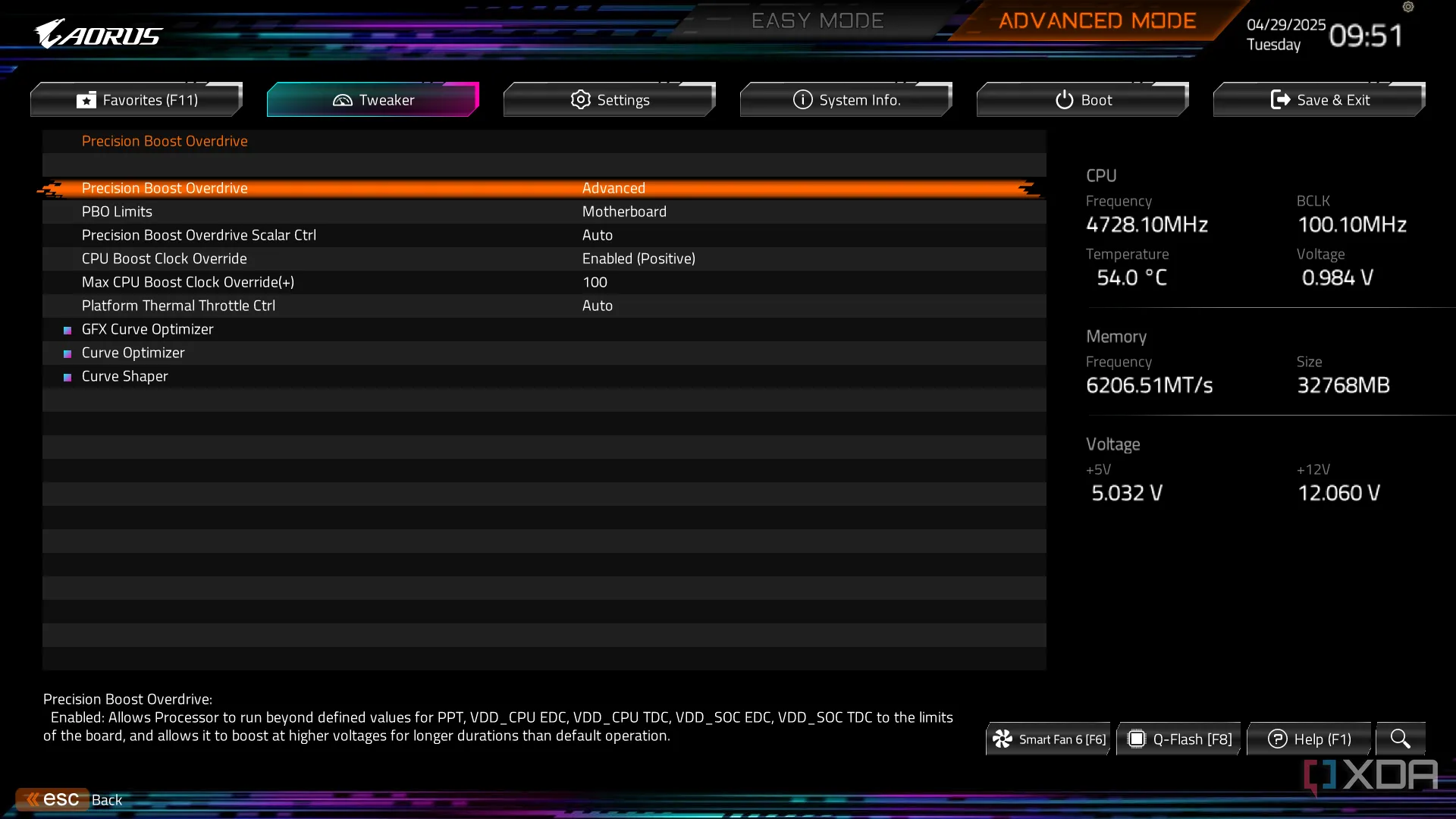 Cấu hình Curve Optimizer trong BIOS để tối ưu điện áp CPU AMD Ryzen
Cấu hình Curve Optimizer trong BIOS để tối ưu điện áp CPU AMD Ryzen
Đi sâu hơn một chút, bạn có thể điều chỉnh Curve Optimizer trong BIOS, thường nằm trong menu ép xung. Curve Optimizer là một tính năng của PBO cho phép bạn bù đắp đường cong điện áp/tần số của CPU. Về cơ bản, tính năng này cho phép bạn đạt được một tần số nhất định ở điện áp thấp hơn nếu CPU của bạn có “silicon” tốt. Điều đó, đến lượt nó, cho phép bạn tiết kiệm điện ở tốc độ xung nhịp thấp hơn, cũng như đạt được tốc độ xung nhịp cao hơn nếu bạn có đủ khoảng trống điện áp. Đây là một cách hiệu quả để tối ưu cả hiệu suất và hiệu quả năng lượng cho CPU AMD Ryzen.
4. Tắt Chế Độ Eco (Tiết Kiệm Năng Lượng) hoặc Gỡ Bỏ Giới Hạn Công Suất CPU
Giải phóng toàn bộ sức mạnh CPU của bạn
Ngoài việc tối ưu PBO, bạn cũng nên điều chỉnh BIOS để đảm bảo CPU của mình nhận được tất cả điện năng cần thiết. Bất kể bạn đang sử dụng CPU Intel hay AMD, bạn đều có thể đặt giới hạn công suất tối đa cho bộ xử lý của mình.
Đối với CPU AMD, bạn sẽ thấy các cài đặt chế độ Eco (Tiết kiệm năng lượng) cho mức 65W và 105W tùy thuộc vào bộ xử lý của bạn. Đây là những cài đặt tuyệt vời nếu bạn muốn tối đa hóa hiệu quả năng lượng cho PC, nhưng đối với những người theo đuổi hiệu năng cao nhất, bạn sẽ muốn tắt chế độ Eco này. Ngoài ra, bạn có thể tự đặt giới hạn công suất cho PBO, sử dụng giới hạn công suất tối đa mà bo mạch chủ của bạn hỗ trợ.
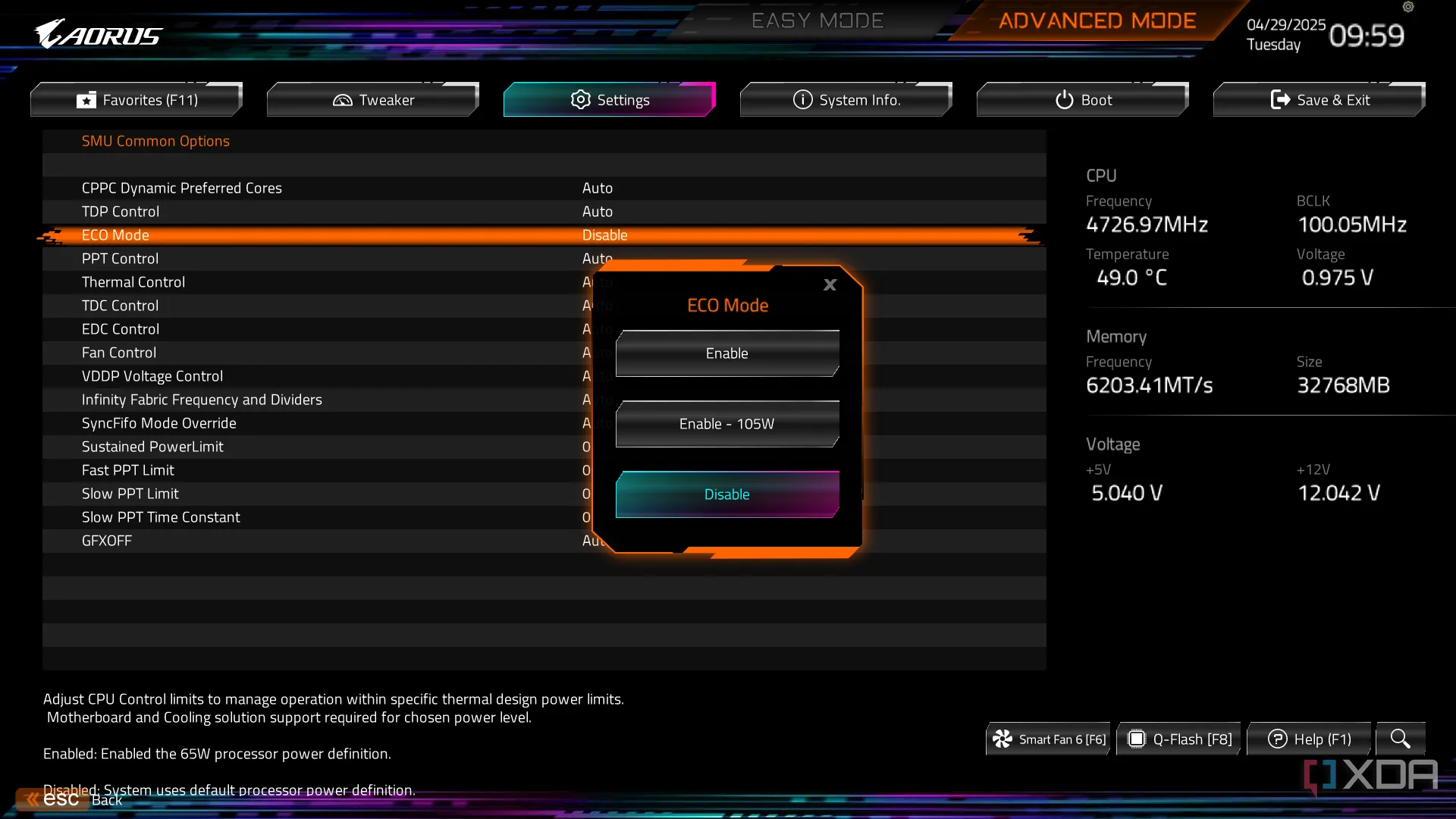 Tắt chế độ Eco hoặc điều chỉnh giới hạn nguồn trong BIOS để tối đa hiệu năng CPU
Tắt chế độ Eco hoặc điều chỉnh giới hạn nguồn trong BIOS để tối đa hiệu năng CPU
Đối với CPU Intel, bạn có thể gỡ bỏ giới hạn công suất. Đã có rất nhiều tranh cãi về giới hạn công suất cho CPU Intel sau sự cố mất ổn định nghiêm trọng của Core i9-14900K, vì vậy bạn sẽ cần tìm hiểu kỹ cho bo mạch chủ cụ thể của mình để xem cần điều chỉnh cài đặt nào. Các bo mạch chủ Intel gần đây hơn thường bao gồm các hồ sơ năng lượng, và bạn sẽ muốn sử dụng hồ sơ “Extreme” để đạt hiệu suất tốt nhất. Các bo mạch chủ cũ hơn có thể sử dụng các tên gọi khác, hoặc chúng có thể không có giới hạn công suất được bật ngay từ đầu; điều này thực sự tùy thuộc vào phần cứng của bạn.
Trong cả hai trường hợp, bạn cần đặc biệt lưu ý đến hệ thống tản nhiệt của mình. Việc loại bỏ giới hạn công suất sẽ không ép xung bộ xử lý của bạn, nhưng nó sẽ cho phép bộ xử lý tiêu thụ nhiều điện hơn và do đó, nhiệt độ sẽ cao hơn. Hãy đảm bảo tản nhiệt của bạn đủ mạnh để xử lý mức nhiệt tăng thêm này.
5. Vô Hiệu Hóa Đồ Họa và Âm Thanh Tích Hợp (Tùy Chọn)
Giảm thiểu lỗi hệ thống và xung đột phần cứng không cần thiết
Việc vô hiệu hóa đồ họa và âm thanh tích hợp trên bo mạch chủ sẽ không cải thiện hiệu suất tổng thể của hệ thống, nhưng nó có thể giải quyết một số vấn đề tiềm ẩn trước khi chúng phát sinh. Đây là một bước tùy chọn mà bạn không nên thực hiện nếu đang sử dụng đồ họa hoặc âm thanh tích hợp (điều này khá hiển nhiên).
Đối với những người dùng đang sử dụng card đồ họa rời (dGPU), việc không cần đến đồ họa tích hợp là điều dễ hiểu. Tương tự, nếu bạn nhận âm thanh qua tai nghe USB, tai nghe Bluetooth hoặc loa ngoài chuyên dụng, bạn cũng không cần đến âm thanh tích hợp của bo mạch chủ. Tuy nhiên, nếu bạn sử dụng iGPU (đồ họa tích hợp) cho mục đích hiển thị chính, hoặc cho các tính năng như Quick Sync trong Premiere Pro, hãy giữ nó được bật. Tương tự, nếu âm thanh của bạn đang chạy qua cổng của bo mạch chủ, hãy giữ cho âm thanh tích hợp được bật.
Việc vô hiệu hóa các cài đặt này chủ yếu mang lại sự tiện lợi hơn là bất cứ điều gì khác. Đặc biệt với đồ họa tích hợp, thỉnh thoảng bạn sẽ gặp phải các vấn đề khi trò chơi hoặc ứng dụng ưu tiên sử dụng iGPU thay vì dGPU của bạn. Bạn có thể dễ dàng đặt GPU ưu tiên trong phần mềm đồ họa nếu gặp phải vấn đề, nhưng thay vì phải theo dõi và khắc phục các trò chơi “lầm đường”, việc tắt hoàn toàn âm thanh và đồ họa tích hợp có thể là một giải pháp triệt để. Chúng tôi tin vào phương pháp “ít hơn là tốt hơn” với các cài đặt BIOS, và điều đó có nghĩa là tắt những thứ bạn không cần.
Việc tìm hiểu và điều chỉnh các cài đặt trong BIOS là một bước quan trọng để khai thác tối đa tiềm năng của chiếc PC của bạn. Từ việc đảm bảo bộ nhớ RAM chạy đúng tốc độ, tối ưu hóa giao tiếp giữa CPU và GPU, cho đến việc giải phóng toàn bộ sức mạnh của bộ xử lý, những tinh chỉnh này có thể mang lại sự khác biệt đáng kể về hiệu năng và sự ổn định. Đừng ngần ngại khám phá BIOS của bạn với những kiến thức đã được trang bị. Bạn đã thử tối ưu BIOS cho PC của mình chưa? Hãy chia sẻ kinh nghiệm hoặc đặt câu hỏi của bạn trong phần bình luận bên dưới nhé!


